当前很多公司企业的工程图都有自己所特有CAD图框,假如在SolidWorks工程图中重新绘制这些图框,那就需要花费时间才可以完成,那怎么实现CAD图框快速调用到SolidWorks工程图里面就是大家所关心的问题。
由于图框都是存在于已有的DWG格式的图纸里面,那可以先用SolidWorks附带有的二维设计工具DWGeditor打开, 目的在于测量图框的宽和高的数据,如图一。

(图一)
得到数据后,通过SolidWorks直接打开CAD文档,弹出“DXF/DWG输入”对话框,在这里可以选择打开此DXF/DWG文件的方法,我们需要SolidWorks工程图,所以如图二选择好相应的选项。

(图二)
点击“Next”,切换到“DXF/DWG输入---工程图图层映射”对话框,因为CAD文档多数有多个图层,所以在这里挑选出属于图框的图层,如图三所示。
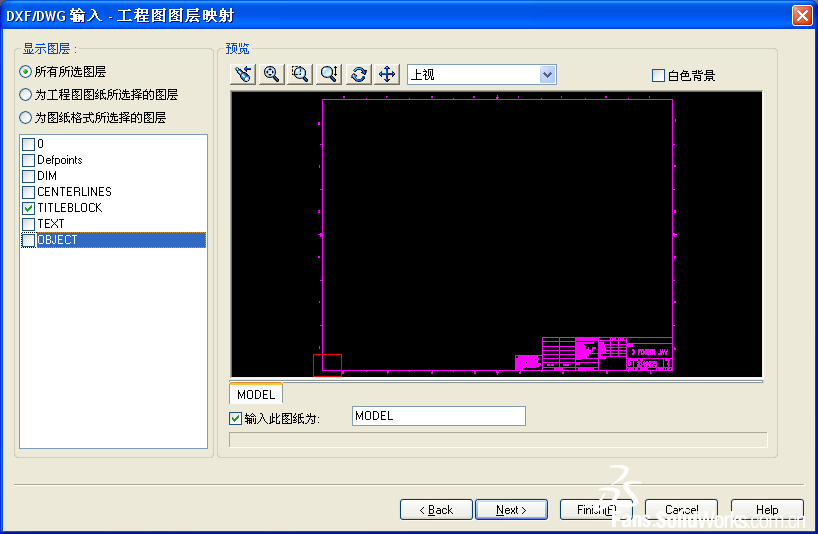
(图三)
点击“Next”,切换到“DXF/DWG输入---文件设定”对话框,这里就是CAD图框调用的重点:
1:“字体属性”默认打钩,以保证字体宽度与整个图纸比例一致。
2: “输入文件属性”就按照之前测量图框宽和高的单位来选择。
3:“输出文件属性”的纸张大小选项中选择“用户定义”,接下来把图框宽和高数据相应
填写上去。
4:“工程图图纸比例”设置为1:1。
5:“几何体定位”选择在图纸中居中。
完成后如图四所示。
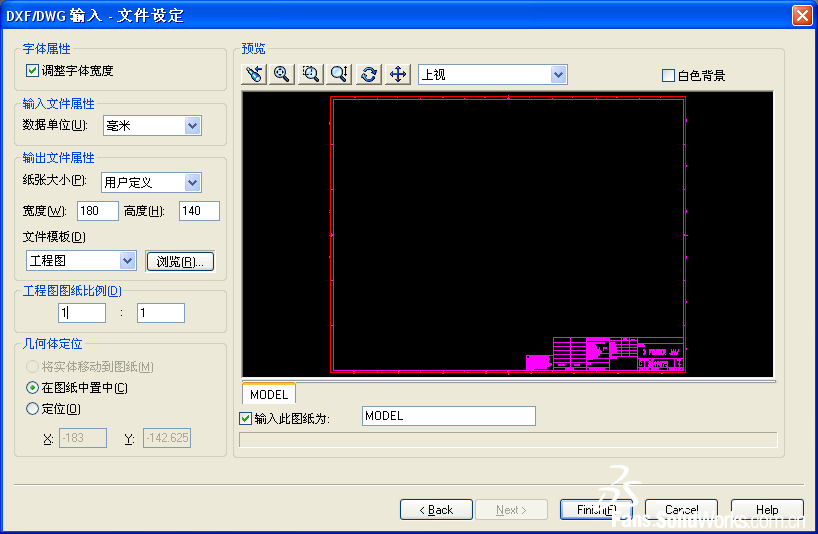
(图四)
点击“Finish”后,假如出现如图五的提示,可以直接按”关闭”来跳过。
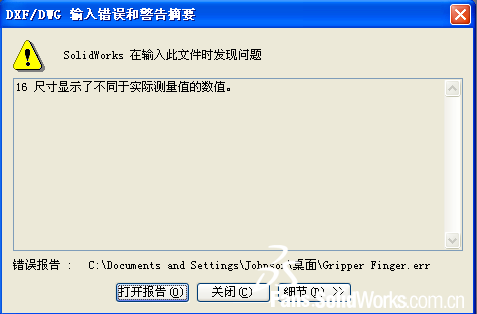
(图五)
接下来就可以看到CAD图框已经自动添加到SolidWorks工程图中,如图六所示。
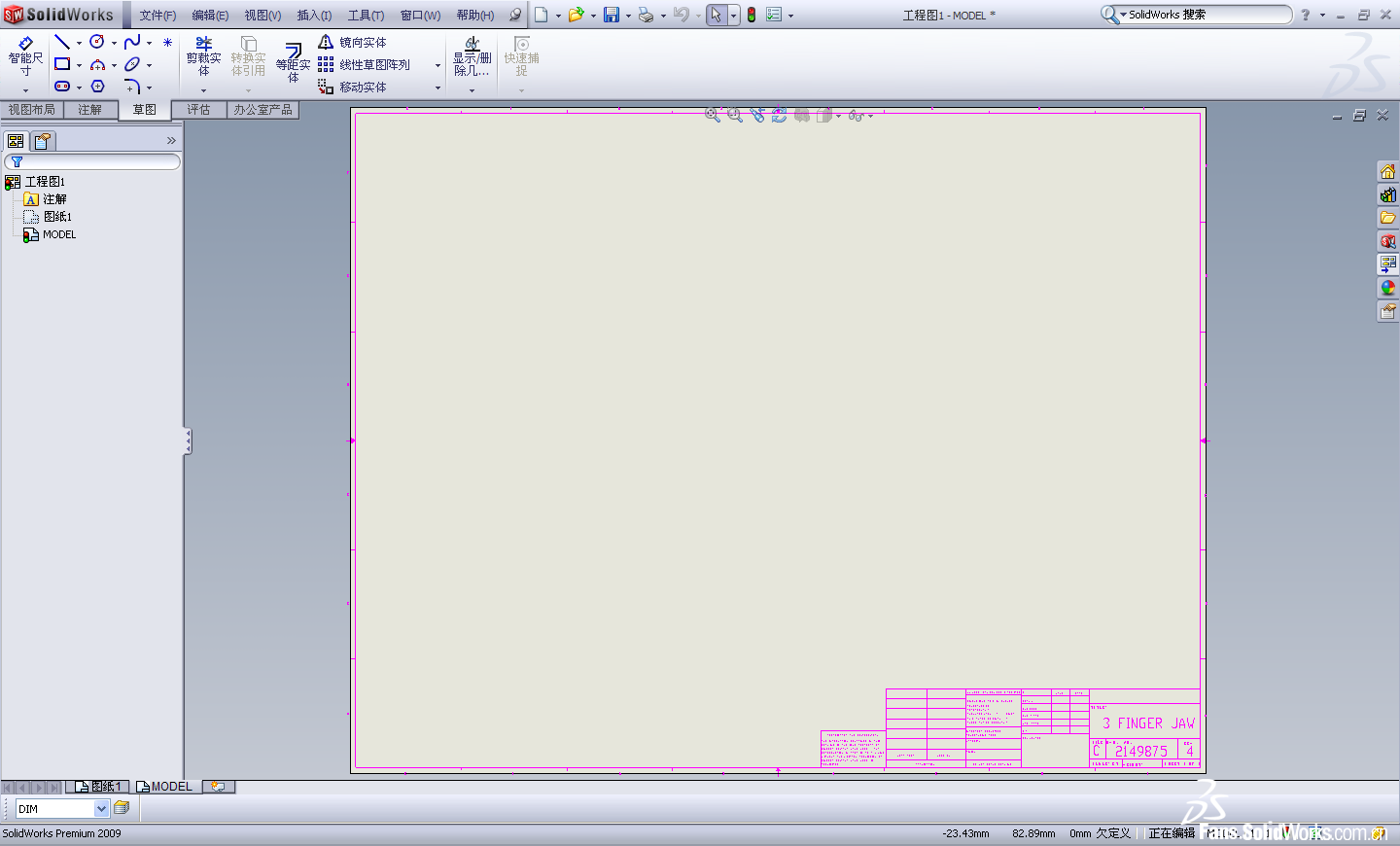
(图六)
不过这个时候图框还没真正成为SolidWorks工程图图框,所以需要先把整个图框剪切下来,然后进入“编辑图纸格式”状态,再粘贴上去,放置好位置后退出“编辑图纸格式”状态,最后一步把工程图另存为“工程图模板”格式,如图七所示
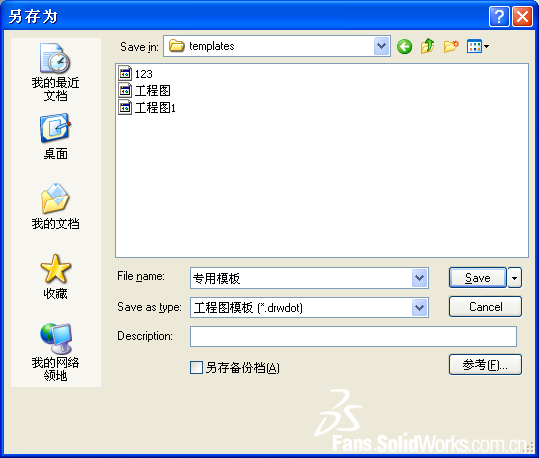
(图七)